
无论是出于故障排除还是其他目的,您都可能遇到必须将 MacOS Monterey 重新安装到当前运行 MacOS Monterey 的 Mac 上的情况。
重新安装macOS的最方便方法是简单地重新安装macOS系统软件,而无需擦除Mac上的其他数据,这就是我们将在运行MacOS Monterey 12.x的Mac上重点介绍的方法。
即使Mac不会被擦除,仍然强烈建议在重新安装macOS之前使用Time Machine备份Mac。备份失败可能会导致永久性数据丢失。
注意:我们在这里关注的是运行MacOS Monterey的Mac,而不是Ventura,Big Sur或其他MacOS操作系统。如果您运行的是不同版本的 MacOS,并且尝试执行此过程,则将改为重新安装在该 Mac 上主动运行的任何版本的 MacOS。
如何在不擦除Mac的情况下重新安装macOS Monterey
此方法旨在仅重新安装macOS Monterey系统软件,而不会影响照片,应用程序,文档等用户数据。
-
- 重新启动/启动 Mac 并在重新启动后立即按住相应的击键启动到恢复模式(对于英特尔 Mac,按住 Command+R,对于 Apple 硅 Mac,按住电源按钮,然后单击选项并选择继续)
- 请求时使用用户帐户登录
- 从恢复菜单选项中选择“重新安装macOS”
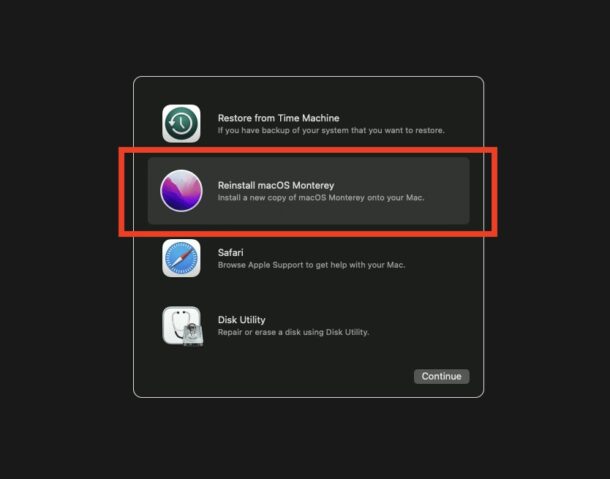
- 浏览安装屏幕,然后选择要将macOS重新安装到的卷,通常是“Macintosh HD”
- 输入管理员密码以解锁Mac并继续重新安装MacOS Monterey
通过恢复模式重新安装 macOS Monterey 可能需要比使用安装程序的典型 macOS 安装花费更长的时间,因此请准备好至少几个小时才能完成,如果您使用慢速互联网连接,可能需要更长的等待时间。
加快缓慢重新安装时间的一种可能方法是使用 USB 启动安装程序(如果有)。
无论如何,一旦安装完成,Mac将使用新重新安装的MacOS Monterey副本重新启动。
所有用户数据、应用程序、文档、照片等都应按预期保留。
虽然我们在这里专注于macOS Monterey,但同样的方法也可用于重新安装macOS Big Sur,如果这是Mac当前运行的操作系统版本。
这可能是重新安装macOS系统软件的最便捷方法,因为您不必替换任何用户文件或数据。相反,仅替换系统软件。
通常,大多数用户会出于故障排除目的而采用此方法,例如,如果他们遇到一些重大系统问题或卷哈希不匹配错误,通知他们重新安装macOS。除了故障排除之外,没有太多理由在保留用户数据的同时在Mac上重新安装系统软件。